Sửa Chữa Laptop

|
Cùng với số lượng lớn đội ngũ cán bộ quản lý, chuyên viên, kỹ thuật viên giỏi chuyên về laptop được đào tạo chuyên nghiệp, nhiều kinh nghiệm đã từng làm việc ở các hãng laptop nổi tiếng như IBM, HP, Dell,...... more

|
Cùng với số lượng lớn đội ngũ cán bộ quản lý, chuyên viên, kỹ thuật viên giỏi chuyên về laptop được đào tạo chuyên nghiệp, nhiều kinh nghiệm đã từng làm việc ở các hãng laptop nổi tiếng như IBM, HP, Dell,...... more

|
Chuyên sửa chữa những lỗi thường gặp của máy tính để bàn, máy laptop xách tay...Khắc phục và sữa chữa mọi sự cố của máy tính.Đáp ứng mọi lúc khách hàng yêu cầu.Cài đặt Windows và nhiều phần mềm khác... ... more

|
Mạnh Tú với đầy đủ trang thiết bị cho phòng Labs, chuyên môn và kinh nghiệm làm việc nhiều năm, chúng tôi chuyên phục hồi dữ liệu trên máy tính cá nhân, Laptop, ổ cứng di động, usb, sd card, PDA’s, smart phone (android OS)… ... more
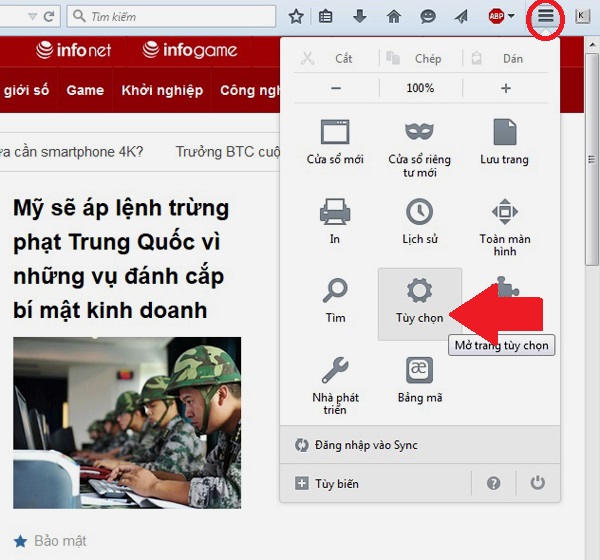
Môi trường duyệt web được an toàn khi ít nhất trình duyệt không tự động lưu mật khẩu, biết chặn ...
Nguy cơ mất an toàn thông tin trên mạng Internet ngày nay có thể đến từ vô số con đường khác nhau và mục tiêu của tin tặc thường là lấy cắp tài khoản ngân hàng chiếm đoạt tài sản hoặc lấy cắp tài khoản Facebook, Gmail để đi lừa đảo chiếm đoạt tài sản người thân của nạn nhân. Đại diện Bkav cho biết, mặc dù chiêu thức dụ người dùng Facebook truy cập vào các trang web giả mạo để đánh cắp tài khoản của họ đã trở nên khá phổ biến, tuy nhiên thời gian gần đây vẫn có nhiều người dùng thiếu kiến thức bị kẻ xấu lừa chiếm đoạt tài khoản.
Và như đã nói ở trên, còn rất nhiều con đường để lấy cắp tài khoản người dùng nữa, có thể là dựa vào các quảng cáo dạng cửa sổ nhảy xổ ra (pop-up), dạng flash hoặc cũng có thể là do chính người dùng bất cẩn để trình duyệt lưu lại mật khẩu trên những máy tính dùng chung, công cộng…
Như vậy để duyệt web, kiểm tra e-mail hay lướt Facebook trong một môi trường an toàn, bảo mật thì mỗi chúng ta cần thiết lập lại cho trình duyệt ít nhất là biết chặn pop-up và không tự động lưu mật khẩu đề phòng trường hợp máy tính bị xâm nhập. Cao hơn bạn có thể cài thêm các công cụ mở rộng cho trình duyệt để chặn quảng cáo.
Bảo mật thông tin cá nhân trên mạng không chỉ là bảo vệ mình mà còn là bảo vệ cho những người thân tránh khỏi cạm bẫy. Trong mục tiêu Đề án Tuyên truyền, phổ biến, nâng cao nhận thức và trách nhiệm về an toàn thông tin đến năm 2020 được Thủ tướng Chính phủ phê duyệt còn nêu rõ trên 50% người sử dụng nói chung, trên 60% học sinh và trên 70% sinh viên cần được tuyên truyền, phổ biến về các nguy cơ và kỹ năng cơ bản phòng tránh mất an toàn thông tin. Đồng thời, hơn 80% công chức, viên chức, cán bộ của các cơ quan, tổ chức nhà nước được tuyên truyền, phổ biến về thói quen, trách nhiệm và kỹ năng đơn giản để bảo đảm an toàn thông tin khi ứng dụng CNTT trong hoạt động của cơ quan nhà nước.
Với lý do đó, dưới đây sẽ là những hướng dẫn thiết lập môi trường trình duyệt web bảo mật hết sức cơ bản mà ai cũng nên biết dành cho 2 trình duyệt phổ biến nhất là Firefox và Chrome (người dùng Cốc Cốc có thể tham khảo Chrome) theo tham khảo từ Trung tâm Ứng cứu Khẩn Cấp Máy tính Việt Nam VNCERT.
Bảo mật trình duyệt Firefox
Bước 1: Với trình duyệt Firefox, chúng ta bắt đầu thiết lập bằng cách bấm biểu tượng danh mục rồi chọn Tùy chọn.
 |
|
Bảo mật trình duyệt Firefox: Với trình duyệt Firefox, chúng ta bắt đầu thiết lập bằng cách bấm biểu tượng danh mục rồi chọn “Tùy chọn” (mũi tên). |
Bước 2: Vào mục Nội dung rồi đánh dấu Chặn các cửa sổ pop-up.
 |
|
Bảo mật trình duyệt Firefox: Vào mục “Nội dung” rồi đánh dấu “Chặn các cửa sổ pop-up” (mũi tên). |
Bước 3: Vào mục Bảo mật và bỏ đánh dấu Ghi nhớ mật khẩu cho các trang.
 |
|
Bảo mật trình duyệt Firefox: Vào mục “Bảo mật” và bỏ đánh dấu “Ghi nhớ mật khẩu cho các trang” (mũi tên). |
Bảo mật trình duyệt Chrome
Bước 1: Với trình duyệt Chrome, chúng ta bắt đầu thiết lập bằng cách bấm biểu tượng danh mục rồi chọn Cài đặt.
 |
|
Bảo mật trình duyệt Chrome: Với trình duyệt Chrome, chúng ta bắt đầu thiết lập bằng cách bấm biểu tượng danh mục rồi chọn “Cài đặt” (mũi tên). |
Bước 2: Bấm đường dẫn Hiển thị cài đặt nâng cao rồi bỏ đánh dấu 2 lựa chọn về mật khẩu.
 |
|
Bảo mật trình duyệt Chrome: Bấm đường dẫn “Hiển thị cài đặt nâng cao”… |
 |
|
Bảo mật trình duyệt Chrome: Bỏ đánh dấu 2 lựa chọn tự động điền mật khẩu và lưu mật khẩu. |
Bước 3: Vào theo địa chỉ chrome://settings/content, hãy đánh dấu Hãy để tôi chọn thời điểm chạy nội dung plugin và đảm bảo rằng đã đánh dấu Không cho phép bất kỳ trang web nào hiện thị cửa sổ bật lên.
 |
|
Bảo mật trình duyệt Chrome: Vào theo địa chỉ “chrome://settings/content”, hãy đánh dấu “Hãy để tôi chọn thời điểm chạy nội dung plugin” và đảm bảo rằng đã đánh dấu “Không cho phép bất kỳ trang web nào hiện thị cửa sổ bật lên”. |

Adapter
Keyboard
Battery
LCD
Mainboard
Ram
Quạt
Bộ Giải Nhiệt
Cable
Bản Lề
  |